Mõned Windowsi kasutajad puutuvad kokku Viga 401 pole lubatud kui proovite pileteid osta TicketMasteri platvormiga. Enamasti saavad mõjutatud kasutajad pileteid otsida suurepäraselt, kuid viga ilmub kohe, kui nad üritavad ostuprotsessi lõpuleviimiseks valida kuupäeva.

Ticketmasteri viga 401 pole lubatud
Enamikul kasutaja poolt dokumenteeritud juhtudel Viga 401 pole lubatud ilmub ajutise vahemällu salvestatud faili või TicketMasteri süsteemi loodud küpsiste tõttu. Selle parandamiseks peate järgima brauseri vahemälu ja küpsiste tühjendamiseks juhiseid.
Pidage meeles, et TicketMaster on väga range kasutajatele, kes kasutavad puhverservereid või VPN-kliente. Kui kasutate seda, peate enne TicketMasteri platvormile uuesti sisenemist keelama surfamise anonüümsuse lahenduse.
Muudel juhtudel on mõjutatud kasutajad teatanud, et võrgu vastuolu põhjustas selle käivitamise Viga 401 pole lubatud. Enamikul kasutajatel õnnestus antud juhul probleem lahendada, taaskäivitades võrguseade.
Kuid ilmnenud viga võib tuleneda ka ajutisest keelust, mis teie kontol jõustus. Kui see stsenaarium on kohaldatav, peate keelu kehtivuse lõppemiseks ootama 24 tundi või peate looma teise konto (kui teil pole lubada oodata).
1. meetod: brauseri vahemälu ja küpsiste puhastamine
Nagu selgub, võib selle konkreetse probleemi väga hästi põhjustada ajutine vahemälufail või TicketMasteri loodud küpsis. Kuna selliseid kasutajaaruandeid on palju, on väga tõenäoline, et TicketMasteril on kalduvus luua rikutud küpsiseid, mis lõpuks blokeerib kasutaja võimaluse platvormilt pileteid broneerida ja osta.
Õnneks on mitu selle probleemiga kokku puutunud kasutajat kinnitanud, et neil õnnestus probleem lahendada brauseri seadetele juurdepääsu ning küpsiste ja vahemälu kaustade tühjendamise teel. Selle tegemise sammud erinevad siiski sõltuvalt teie kasutatava brauseri tüübist.
Kõigi võimalike stsenaariumide jaoks oleme koostanud mitu alamjuhendit, mis võimaldavad teil Chrome'i, Firefoxi, Edge , Internet Explorer ja Opera. Sõltuvalt kasutatavast brauserist järgige kumbagi juhendit.
Chrome'i vahemälu ja küpsiste puhastamine
- Avage Google Chrome ja veenduge, et kõik muud vahelehed on suletud (välja arvatud aktiivne).
- Seejärel klõpsake akna paremas ülanurgas toimingu nuppu (kolme punkti ikoon).
- Pärast seda, kui teil õnnestub Seaded menüü, kerige allapoole kuni ekraani lõpuni ja klõpsake nuppu Täpsem nähtamatu menüü avamiseks. See näitab lõpuks peidetud esemeid.
- Kui peidetud menüü muutub nähtavaks, kerige lõpuni alla ja klõpsake nuppu Privaatsus ja turvalisus vaheleht.
- Kui olete haldurile juurdepääsenud Privaatsus ja Turvalisus klõpsake vahekaarti Kustuta sirvimise andmed .
- Järgmisena valige Põhiline ja veenduge, et ruuduga Vahemällu salvestatud pildid ja failid ja Küpsised ja muud kõrvalandmed on lubatud.
- Nüüd valige Ajavahemik kuni Kogu aeg rippmenüü abil, seejärel alustage protsessi, klõpsates käsku Kustuta andmed.
- Oodake, kuni küpsiste ja vahemälu puhastamine on lõpule jõudnud, seejärel proovige kasutada TicketMasteri platvormi, et näha, kas probleem on lahendatud.
Firefoxi vahemälu ja küpsiste puhastamine
- Kõigepealt kontrollige iga täiendavat Firefoxi (välja arvatud praegu aktiivne).
- Seejärel klõpsake ekraani paremas ülanurgas toimingunuppu ja seejärel klõpsake nuppu Valikud värskelt ilmunud menüüst.
- Kui olete Seaded menüüs klõpsake nuppu Privaatsus ja turvalisus vasakpoolsest lauast. Järgmisena kerige alla Küpsised ja saidiandmed ja klõpsake nuppu Kustuta andmed temp sisseehitatud puhastusteenuse esiletoomiseks.
- Menüüs Kustuta andmed märkige ruudud, mis on seotud Küpsised ja saidiandmed ja Vahemällu salvestatud veebisisu .
- Kui puhastamisprotsess on valmis, klõpsake nuppu Selge veebisisu andmete puhastamise alustamiseks.
- Pärast protsessi lõppu taaskäivitage brauser ja kontrollige, kas probleem on nüüd lahendatud ja kas saate seda kasutada TicketMasteri platvorm korralikult.
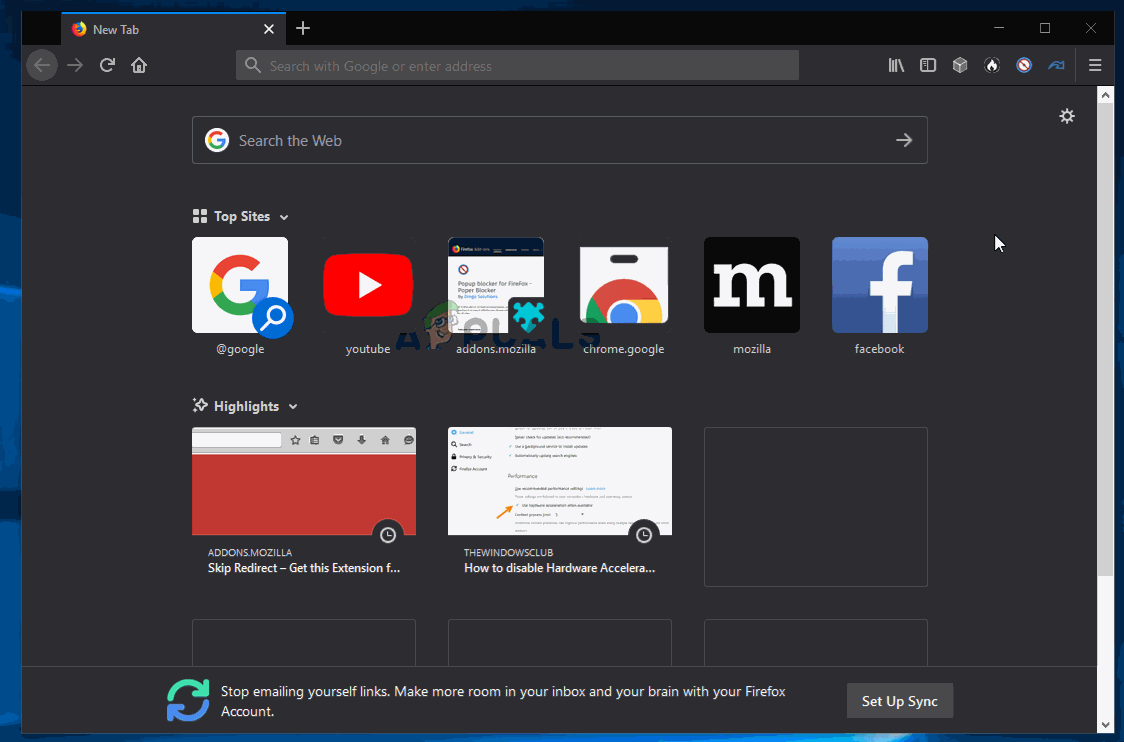
Firefoxi veebivahemiku puhastamine
Vahemälu puhastamine ooperis
- Avage Opera ja klõpsake ekraani vasakus ülanurgas oleval ikoonil.
- Klõpsake äsja ilmunud kontekstimenüüs nuppu Seaded.
- Kui olete Seaded menüüs klõpsake nuppu Täpsem, siis valige Privaatsus ja turvalisus paremal asuva vertikaalse menüü vahekaart.
- Kui menüü Privaatsus ja turvalisus on valitud, liikuge paremmenüüsse ja kerige alla Privaatsus vaheleht. Kui sinna jõuate, klõpsake nuppu Kustuta sirvimise andmed .
- Toas Kustuta sirvimise andmed vahekaardil, määrake režiimiks Basic, siis pane Ajavahemik kuni Kogu aeg .
- Pärast Kustutage sirvimisandmete aken avaneb, märkige ruuduga, mis on seotud Küpsised ja muud saidi andmed ja Vahemällu salvestatud pildid ja failid .
- Nüüd, kui puhastuse utiliit on konfigureeritud, klõpsake nuppu Kustuta sirvimisandmed ja vaadake, kas probleem on lahendatud.
- Kui küpsised ja vahemälu on puhastatud, taaskäivitage brauser ja vaadake, kas Viga 401 pole lubatud ei kuvata enam, kui proovite kasutada TicketMasteri platvormi.

Vahemälu puhastamine Opera brauseris
Vahemälu puhastamine Internet Exploreris
Märge: Allolevad juhised kehtivad olenemata teie kasutatavast Internet Exploreri versioonist.
- Avage oma Internet Exploreri rakendus ja klõpsake nuppu Seaded paremas ülanurgas olev ikoon.
- Kui Seaded ilmub kontekstimenüü, laiendage Ohutus alammenüü ja klõpsake nuppu Kustutage sirvimisajalugu .
Märge: Lisaks võite minna Seaded> Interneti-suvandid , valige üldine ja seejärel klõpsake nuppu Kustuta all Ajalugu sirvimine samasse menüüsse jõudmiseks. - Kui olete Kustuta sirvimisajalugu vahekaardil märkige ruudud, mis on seotud Ajutised Interneti-failid ja veebisaidi failid ja Küpsised ja veebisaidi andmed (eemaldades samal ajal kõik muu).
- Nüüd, kui utiliit on kasutamiseks valmis, klõpsake nuppu Kustuta ja oodake, kuni operatsioon lõpeb.
- Pärast protsessi lõppu taaskäivitage arvuti ja vaadake, kas TicketMasteri probleem on lahendatud.

Vahemälu ja küpsiste puhastamine Internet Exploreris
Edge'i vahemälu puhastamine
- Avage Microsoft Edge ja klõpsake nuppu rummu ikoon (ekraani paremas ülanurgas).
- Järgmisena valige Ajalugu vahekaardil äsja ilmunud vertikaalses menüüs, seejärel klõpsake nuppu Selge ikoon hüperlink.
- Kui olete Kustuta sirvimise andmed vahekaardil märkige ruudud, mis on seotud Küpsised ja salvestatud veebisaidi andmed ja vahemällu salvestatud andmed ja faile, tühistades samal ajal kõik muu.
- Kui olete puhastusprotsessi alustamiseks valmis, klõpsake nuppu Selge ja oodake, kuni protsess lõpeb.
- Pärast protsessi lõppu proovige seda kasutada TicketMaster platvormi ja vaadake, kas probleem on lahendatud.

Edge'i vahemälu puhastamine
Juhul, kui olete oma brauseri vahemällu salvestatud andmed ja küpsised kustutanud ja näete endiselt neid Viga 401 pole lubatud, liikuge allpool järgmise võimaliku paranduse juurde.
2. meetod: VPN-i kliendi või puhverserveri keelamine (kui see on asjakohane)
Kui teie brauseri kustutamine ei lahendanud probleemi teie jaoks, pidage meeles, et TicketMasteri platvorm ei mängi hästi Puhverserverid või VPN-i klientidele. Ja nagu selgub, blokeerib see piletimüügiplatvorm paljud anonüümsusteenused.
Mitmed mõjutatud kasutajad on teatanud, et nad on suutnud probleemi lahendada vaid keelates oma puhverserveri või VPN-kliendi, mida nad kasutasid. Hea uudis on see, et peate selle keelama ainult siis, kui kasutate piletimüügiplatvormi (saate seejärel selle uuesti lubada).
Lõime kaks eraldi juhendit, mis aitavad teil VPN-i või puhverserveri keelata, kui kasutate ühte.
Puhverserveri keelamine
- Avage a Jookse dialoogiboksi vajutades Windowsi klahv + R. Järgmisena tippige ” ms-seaded: võrgu puhverserver ” ja vajutage Sisenema avada Puhverserver vahekaart Seaded rakendus.
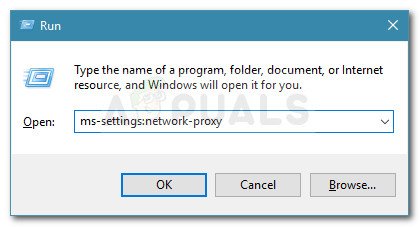
Käivita dialoog: ms-settings: network-proxy
- Kui olete jõudnud Puhverserver vahekaart Seaded menüüs liikuge alla Proksi käsitsi seadistamine jaotises. Järgmisena minge ekraani parempoolsesse ossa ja tühjendage märkeruut, mis on seotud sellega Kasutage puhverserverit .
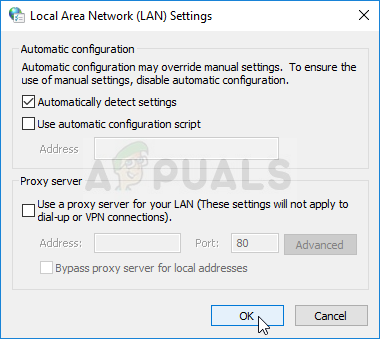
Keela puhverserverite kasutamine
- Pärast seda, kui olete suutnud Puhverserver server, taaskäivitage arvuti ja kontrollige, kas probleem on lahendatud järgmisel arvuti käivitamisel, proovides pääseda TicketMaster jälle platvorm.
VPN-i kliendi keelamine / desinstallimine
VPN-kliendi keelamise etapid sõltuvad kasutatava juurutamise tüübist. Kui installisite töölaua VPN-i kliendi, peate pääsema konkreetsele seadete menüüle ja keelama sealt VPN-ühenduse.

VPN-kliendi keelamine
Kui olete aga VPN-ühenduse seadistanud Windows 10 sisseehitatud funktsiooni kaudu, on selle keelamiseks kiire juhend:
- Vajutage Windowsi klahv + R avada a Jookse Dialoogikast. Järgmiseks tippige ‘Ms-settings: network-vpn’ ja vajutage Sisenema avamiseks avada VPN vahekaart Seaded rakendus.
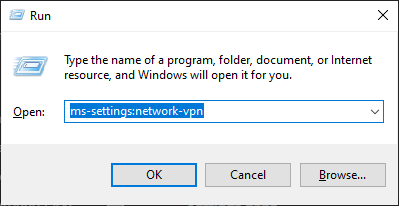
VPN-kliendile juurdepääs
- VPN-ühenduse vahekaardil liikuge üle parempoolsesse jaotisse ja klõpsake oma VPN-i, seejärel klõpsake nuppu Eemalda kontekstimenüüst, et see ei häiriks TicketMasteri platvormi.
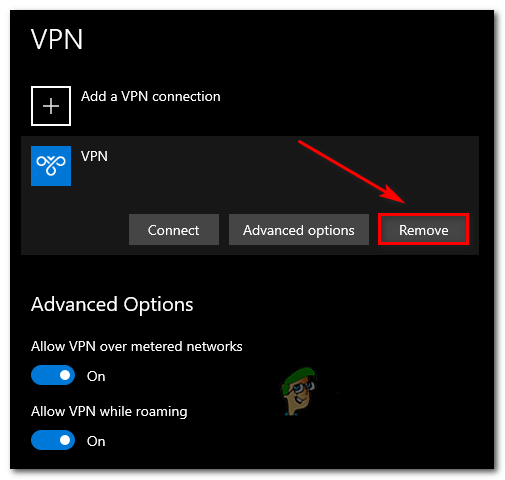
VPN-kliendi eemaldamine
3. meetod: taaskäivitage ruuter / modem
Nagu selgub, on Viga 401 mitte Lubatud võib lahendada ka võrguseadme (ruuteri või modemi) taaskäivitamine. Võimalik, et võrgu ebajärjekindlus takistab mõne infopaketi serverisse saatmist.
Kui see stsenaarium on rakendatav ja teie Interneti-teenuse pakkujal pole praegu probleeme, peaksite saama probleemi lahendada, sundides võrgu taaskäivitama.
Selle toimingu tegemiseks vajutage lihtsalt korra sisse / välja nuppu ja oodake 30 sekundit või kauem, enne kui uuesti vajutate. Lisaks saate toitekaabli lihtsalt pistikupesast lahti ühendada, oodata pool minutit ja seejärel uuesti ühendada.

Demonstratsioon ruuteri taaskäivitamisest
Kui olete seda ja seda juba teinud Viga 401 pole lubatud ilmub endiselt, kui proovite kasutada TicketMasteri platvormi, liikuge allpool oleva viimase meetodi juurde.
4. meetod: oodake 24 tundi
Nagu selgub, võib TicketMasteri platvorm käivitada Viga 401 pole lubatud juhtudel, kui filtreerimisalgoritm tähendab, et olete robot. Enamasti juhtub see siis, kui värskendate liiga palju kordi või kui pääsete samale lehele mitme seadmega, mis lõpuks teie koodiga TM-i pingivad.
Kui see stsenaarium on rakendatav ja filtreerimisalgoritm on lukustuse käivitanud, pole teil muud võimalust kui oodata ajutise keelu lõppemist. Sellisel juhul lahendatakse probleem automaatselt 24 tunni pärast.
Pidage meeles, et ajutise keelu ületamine on riskantne ja seda on raske teha, kuna blokeerimine jõustatakse teie kontol, mitte teie IP-l. Parim viis probleemi lahendamiseks on antud juhul lihtsalt ajaperioodi ootamine. Ja kui teil pole lubada oodata, looge teine konto ja hankige sellega oma piletid.
Sildid piletimeister Windows 7 minutit loetud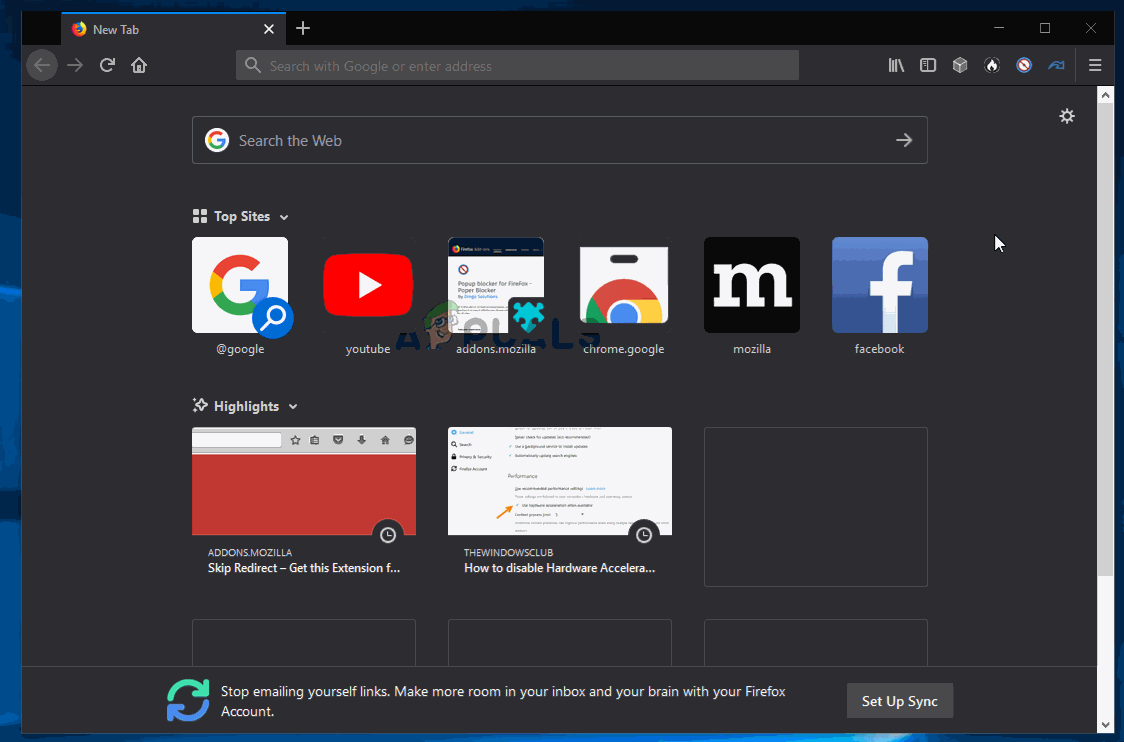
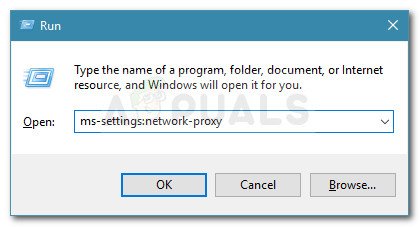
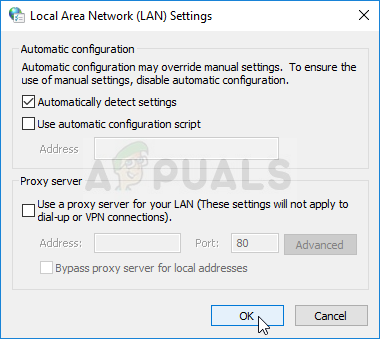
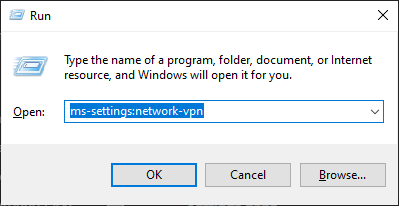
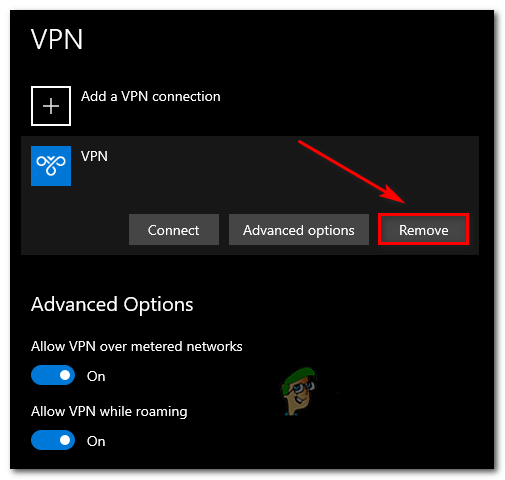



![[FIX] Probleem LenovoBatteryGaugePackage.dll käivitamisel](https://jf-balio.pt/img/how-tos/60/problem-starting-lenovobatterygaugepackage.png)



















